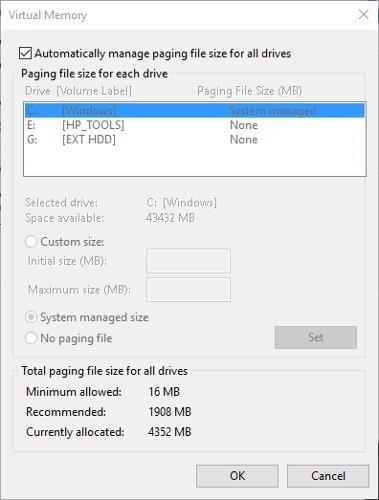Henkilökohtaisten tiedostojen ja kansioiden lisäksi Windows vie myös paljon tilaa tietokoneeltasi. Löydät piilotetut, hyvin suojatut Windows-välimuistit muutaman hakuvaiheen avulla.
Emme kuitenkaan saa koskea joihinkin Windows-oletustiedostoihin. Koska sen häiriö voi johtaa järjestelmän epävakauteen, tietojen katoamiseen tai muihin kauheisiin seurauksiin. Selvitetään, mihin meidän ei pitäisi mennä Windowsin tiedostojärjestelmässä.
1. Ohjelmatiedostot ja ohjelmatiedostot (x86)
Sijainti on C:\Program Files ja C:\Program Files (x86)
Kun asennat ohjelmistoa, avaat usein EXE- tiedostoja ja aktivoit ne asennusprosessin kautta. Tänä aikana sovellus siirtyy Ohjelmatiedostot-kansioon ja suorittaa tehtäviä voidakseen toimia järjestelmässä. Siksi kun pääset Program Files -kansioon , löydät kansiot useimmille asentamillesi ohjelmille.
Poikkeustapauksissa tarvitset vain tässä kansiossa olevat ohjelmatiedot. Ne sisältävät DLL- tiedostoja ja muita konfiguraatiotietoja, joita ohjelma tarvitsee toimiakseen. Jos sinulla on ongelmia jonkin sovelluksen kanssa, voit poistaa sen ja asentaa sen uudelleen. Ohjelmiston asennuksen poistaminen onnistuu kuitenkin ohjauspaneelin Ohjelmat ja ominaisuudet -valikon kautta tai kolmannen osapuolen vaihtoehdon avulla.
Vaikka sovelluksen kansio poistetaan Ohjelmatiedostoista, sen muita viittauksia järjestelmässä ei siirretä, joten asennuksen poisto ei ole valmis. Toisin kuin macOS, joka käsittelee asennuksen poistamisen, Macissa sinun tarvitsee vain vetää sovellus roskakoriin poistaaksesi sen.
Jos käytät 32-bittistä Windowsin versiota, voit asentaa vain 32-bittisen ohjelmiston, joten siellä on vain yksi Ohjelmatiedostot-kansio. Mutta Windowsin 64-bittisissä versioissa näet ylimääräisen Programs Files (x86) -kansion. Tietokoneessasi on 32-bittinen ohjelmisto, kun taas 64-bittinen yhteensopiva ohjelmisto siirtyy tavalliseen Ohjelmatiedostot-kansioon.
2. Järjestelmä 32
Sijaitsee osoitteessa C:\Windows\System32
Melkein kaikki C:\Windows-kansiossa on tällä mustalla listalla, mutta System32- kansio ansaitsee erityistä huomiota. Se sisältää satoja tärkeitä DLL-tiedostoja, jotka pitävät tietokoneesi käynnissä oikein.
Joitakin esimerkkejä ovat palvelut, jotka käsittelevät ääntä tietokoneessa, Windows-käynnistykseen tarvittavat tiedostot, resurssit, jotka saavat fontit näyttämään oikein jne. Tämä kansio sisältää myös ohjelman suoritettavat tiedostot.oletus Windows-ohjelma. Esimerkiksi Calc.exe käynnistää Calculatorin ja MSPaint.exe Microsoft Paint.
Ei todellakaan ole mitään syytä vierailla System32:ssa, mutta tämä on Internet-vinkkien aihe. Jotkut ihmiset haluavat kiusata uusia käyttäjiä ja kertoa heille, että System32 on virus, tai suostutella heitä poistamaan se, jotta heidän tietokoneensa toimisi nopeammin.
Itse asiassa tämä kansio on erittäin tärkeä Windowsin toiminnalle, sen tuomat ongelmat tarkoittaa myös, että meidän on asennettava Windows uudelleen.
3. Sivutiedosto
Sijaitsee osoitteessa C:\pagefile.sys (Huomaa, et näe tätä tiedostoa, ellet siirry kohtaan File Explorer Options > View ja poista valinta Piilota suojatut käyttöjärjestelmätiedostot. En kuitenkaan suosittele tämän tekemistä).
Tietokoneen sisällä oleva RAM-muisti vastaa ohjelmien tilapäisestä pitämisestä auki. Kun avaat Windowsin ilmentymän, se sijoitetaan RAM-muistiin nopeaa käyttöä varten. Tästä syystä enemmän RAM-muistia mahdollistaa useiden ohjelmien suorittamisen samanaikaisesti.
Jos fyysinen RAM-muisti alkaa täyttyä, Windows käyttää tiedostoa, jota kutsutaan sivutiedostoksi tai swap -tiedostoksi . Tämä on osa, joka toimii kuten kiintolevylle varattu RAM. Jos tietokoneessasi on tarpeeksi RAM-muistia, sivutiedosto ei koskaan tule voimaan. Säännöllinen siihen luottaminen kuitenkin heikentää suorituskykyä, koska kiintolevyt toimivat hitaammin kuin RAM (varsinkin jos sinulla ei ole SSD-levyä).
Laitteen kapasiteetin näyttötyökalua käytettäessä voidaan nähdä, että sivutiedostot vievät useita gigatavuja. Saatat joutua poistamaan sen käytöstä tilan säästämiseksi, mutta se ei ole hyvä idea. Ilman sivutiedostoa RAM-muisti ylikuormitetaan ja aiheuttaa virheitä lisämuistin muuntamisen sijaan.

Windows mahdollistaa virtuaalisen muistin hallinnan tarvittaessa, mutta käyttäjien on parempi antaa käyttöjärjestelmän hoitaa tämä. Jos muistissa on ongelmia, ainoa ratkaisu on lisätä järjestelmään RAM-muistia.
4. Järjestelmän volyymitiedot
Kohdassa C:\System Volume Information (se piilotetaan, jos Piilota suojatut käyttöjärjestelmätiedostot on käytössä)
System Volume Information sisältää itse asiassa joitain tärkeitä Windows-toimintoja. Itse asiassa Windows antaa pääsy kielletty -virheen yrittäessään käyttää sitä .
Tämä kansio sisältää järjestelmän palautuspisteitä , jotka tietokone luo palautuksen helpottamiseksi. Voit pienentää kansion kokoa kirjoittamalla Palautuspiste Käynnistä-valikkoon ja napsauttamalla Luo palautuspiste . Napsauta tässä ikkunassa C: -asemaa ja valitse Configure. Liu'uta Max Usage -palkki sopivaan numeroon vähentääksesi järjestelmän palauttamisen käyttämää muistia, mutta ole varovainen, että tämä rajoittaa järjestelmän palauttamismahdollisuuksia tulevaisuudessa.
Palautuspisteiden lisäksi System Volume Information sisältää myös tietoja, joita Windows käyttää aseman suuntaamiseen. Ilman sitä hakujen indeksointi kestäisi kauan. Se sisältää myös tiedostojen varmuuskopiointiin tarvittavat Volume Shadow Copy -palvelut .
Kuten muutkin tärkeät kansiot, sinun tulee pysyä poissa siitä. Älä yritä käyttää sitä tai muuttaa mitään, koska Windows tarvitsee sen sisällön toimiakseen kunnolla, eikä sinun ole syytä muokata sitä.
5. WinSxS
Sijainti C:\Windows\WinSxS
WinSxS on lyhenne sanoista Windows Side By Side , ja se luotiin käsittelemään Windows 9x -version suorituskykyvirheet. Termi "DLL Hell" kuvaa ongelmia, jotka syntyvät, kun dynaamisten linkkikirjastojen (DLL) tiedostot ovat ristiriidassa, päällekkäiset tai katkeavat.
Kiertotavana Microsoft alkoi käyttää WinSxS-hakemistoa useiden DLL-versioiden keräämiseen ja niiden lataamiseen tarpeen mukaan, kun Windows suorittaa ohjelman. Tämä lisää yhteensopivuutta esimerkiksi silloin, kun ohjelman on käytettävä vanhaa DLL-tiedostoa, jota ei enää ole Windowsissa.
6. D3DSCache
Sijainti: C:\Users\[käyttäjänimi]\AppData\Local .
Tämän luettelon sijalle 6 tulee kansio, joka ei ole yhtä tärkeä käyttöjärjestelmätehtäville kuin muut yllä olevat nimet, mutta on silti mainitsemisen arvoinen, koska monet ihmiset ihmettelevät, mikä se on.

D3DSCache-kansio
D3DSCache on hakemisto, joka sisältää välimuistissa olevia tietoja Microsoftin Direct3D API:lle. Tämä on osa DirectX:ää, jota käytetään grafiikan näyttämiseen peleissä ja muissa intensiivisissä ohjelmistoissa.
Sinun ei tarvitse koskea tämän kansion sisällä olevia tiedostoja normaaleissa olosuhteissa, ja ne vievät vain muutaman megatavun. Jos sinulla on kuitenkin grafiikkatiedostoihin liittyviä peliongelmia, välimuistin tyhjentäminen voi olla hyödyllinen vaihe.
Lisää tietoa:
Direct3D on Microsoftin luoma API (sovellusliittymä), jota käytetään 3D-objektien näyttämiseen. DirectX API:n kanssa esitelty se mahdollistaa näiden objektien näyttämisen suorituskyvystä tinkimättä. Lisäksi Direct3D mahdollistaa ohjelmistosovellusten, mukaan lukien pelit, ajamisen koko näytön tilassa. Jos näytönohjain on saatavilla, Direct3D voi käyttää laitteistokiihdytystä. Vaikka Direct3D on Microsoftin omistama, se voi toimia muiden alustojen kanssa käyttämällä Wineä , avoimen lähdekoodin ohjelmaa.
Microsoft julkaisi Direct3D:n ensimmäisen version vuonna 1996 osana DirectX 2.0:aa. Windows 95 OSR2 on ensimmäinen käyttöjärjestelmä, jossa on Direct3D-tekniikka. Siitä lähtien Direct3D:n käyttöä on jatkettu (myös jokaisessa Xbox-konsolipelien sukupolvessa). Versiosta 8 lähtien Direct3D näyttää kaksiulotteista grafiikkaa, jonka DirectDraw on aiemmin käsitellyt.
Yhteenveto
Windows pitää monet kansiot piilossa syystä. Käyttäjillä ei ole syytä käyttää näitä resursseja suoraan, koska Windows tarjoaa tapoja hallita niitä järjestelmän vahingoittumisen välttämiseksi. Kun näet piilotetussa kansiossa tiedoston, josta et tiedä, on parasta ottaa ensin yhteyttä Googleen ongelmien välttämiseksi. Varmista, että sinulla on hyvät varmuuskopiot, jotta voit palauttaa järjestelmän, jos jokin menee pieleen.
Katso lisää: